Интерактивный задачник по математике Cayley (Grade 10)
МИНИСТЕРСТВО
ОБРАЗОВАНИЯ РЕСПУБЛИКИ БЕЛАРУСЬ
Учреждение
образования
«Гомельский
государственный университет имени Франциска Скорины»
Математический
факультет
Кафедра МПУ
Дипломная
работа
Интерактивный
задачник по математике Cayley
(Grade
10)
Исполнитель
студент
группы М-51
К.И.
Горленко
Научный
руководитель
доцент
кафедры МПУ, к.т.н.
М.
С. Долинский
Гомель 2014
Реферат
Дипломная работа 30 страниц, 20 рисунков, 1
таблица, 3 источника.
Ключевые слова: система дистанционного обучения,
интерактивный задачник, HTML.
Объект исследования: HTML.
Цель дипломной работы: создать интерактивный
задачник по математике Cayley (Grade 10).
Метод исследования: реализация заданий с помощью
шаблона.
Выводы: Интерактивный задачник по математике
позволяет в любой момент времени узнать уровень своих знаний по математике на
примере национальной олимпиады Cayley
(Grade 10).
Введение
Интерактивный задачник по математике позволяет в
любой момент времени узнать уровень своих знаний по математике на примере
национальной олимпиады Cayley
(Grade 10), т.е. решив
задачу или блок задач он сразу получает результат. Такой задачник можно
применять не только для одного человека, но и для группы людей - класс.
Использована шаблонная форма, с помощью которой были установлены задания в
систему дистанционного обучения Distance
Learning
Belarus.
Задачи дипломной работы в связи с указанной
целью являются:
1. Обзор олимпиадных заданий по математике
Cayley (Grade 10);
2. Проанализировать изменения заданий с
1997 по 2013 года;
. Рассмотреть формы олимпиадных заданий;
. Описать форму шаблона используемого при
установки задания, а так же инструкция установки задания в систему
дистанционного обучения Distance
Learning
Belarus.
Структура работы обусловлена предметом, целью и
задачами исследования. Работа состоит из введения, пяти глав и заключения.
Введение раскрывает актуальность, определяет
степень научной разработки темы, объект, предмет, цель, задачи, раскрывает
теоретическую и практическую значимость работы.
В первой главе рассмотрим основные понятия и
структуру HTML, которыми в
дальнейшем пользовались для разработки задач.
Во второй главе рассматриваются задания по
математике 1997 Cayley (Grade 10).
Третья глава посвящена различным формам заданий,
которые могут встретиться при решении той или иной олимпиады.
В четвертой главе описано что нужно сделать для
того чтобы установить олимпиадные задачи по математике Cayley (Grade
10) в систему дистанционного обучения Distance
Learning
Belarus.
В пятой главе результаты апробации.
В заключении подводятся итоги исследования,
формируются окончательные выводы по рассматриваемой теме.
Объектом работы являются средства обучения
математики в средней школе.
Предметом работы является использования
дистанционных обучений при обучении математики.
1. Основы HTML
, (Hyper Text Markup Language),«язык разметки
гипертекста», язык, используемый для создания документов в Интернете. Он
позволяет формировать на странице сайта текстовые блоки, включать в них
изображения, организовывать таблицы, управлять отображением цвета документа и
текста, добавлять в дизайн сайта звуковое сопровождение, организовывать
гиперссылки с контекстным переходом в другие разделы сервера или обращаться к
иным ресурсам Сети и компоновать все эти элементы между собой. Файлы,
содержащие гипертекстовый код, имеют расширение.htm или.html.документом
называется файл, содержащий код HTML.
Одной из основных функциональных особенностей,
характерных именно для данного языка, благодаря которой он и получил свое
название, является гиперссылка.
Гиперссылка (Hyperlink) - базовый функциональный
элемент html-документа, представляющий собой реализацию динамической связи
какого-либо объекта данной web-страницы с контекстным содержимым другого
документа.- язык не транслируемый, но интерпретируемый. Это означает, что для
исполнения готового кода его не нужно компилировать, встроенный в специальное
программное обеспечение, предназначенное для просмотра web-страниц,
интерпретатор «компилирует» код непосредственно в процессе открытия документа.
При этом, обнаружив в тексте ошибку, такая программа не выдает соответствующего
предупреждения (если страница не содержит встроенных скриптов Java), а попросту
игнорирует всю «ошибочную» строку.
1.1 Основные понятия
Директивы HTML
называются тегами. Теги заключаются в угловые скобки. Все теги за исключением
некоторых - парные. Закрывающий тег отличается от открывающего наличием символа
/. Синтаксис записи тега:
<ТЕГ> обрабатываемое значение </ТЕГ>
Теги допускают вложение друг в друга. Все
объекты не заключенные в угловые скобки, воспринимаются как текстовые элементы.
HTML не
чувствителен к регистру, однако рекомендуется применять при написании тегов
заглавный регистр для улучшения читаемости кода. Исключением являются адреса URL
и escape-последовательности.
Тег - это команда html,
указывающая интерпретатору броузера, каким образом он должен обрабатывать
соответствующее каждой конкретной директиве значение. Это значение называется атрибутом
тега. Тег может иметь атрибут или не иметь его. Тег верхнего уровня <HTML>
не имеет атрибутов.
Синтаксис записи тега в совокупности с его
атрибутом:
<ТЕГ имя_атрибута_1=”значение”
…
имя_атрибута_n=”значение”>
Значения атрибутов заключаются в прямые кавычки
<”>. Если внутри атрибута тега встречается другое значение, заключенное в
кавычки, то есть имеет место вложение одних кавычек в другие, в качестве
внутренних кавычек рекомендуется использовать одинарные. Такое выражение
выглядит следующим образом:
<ТЕГ имя_атрибута_1=”значение_1;
’значение2’;
значение3”>
Спецификация языка позволяет опускать кавычки в
следующих видах атрибутов:
·
атрибуты,
записываемые только строчными или заглавными символами латинского алфавита и не
включающие иных символов, например цифр.
·
атрибуты,
состоящие только из цифр от 0 до 9.
·
атрибуты,
обозначающие промежутки времени.
Например, запись атрибутов border=”1”
или align=”center”
допустимо представить в виде border=1
или align=center.
Структура
<HTML>
<HEAD>
Заголовок документа
<TITLE>Внешний
заголовок </TITLE>
</HEAD>
<BODY>
Тело документа, содержащее основной код
</BODY>
</HTML>
Формат комментария:
<!-- текст комментария -->
Дефинитивный определить. Согласно
спецификациям HTML тег DOCTYPE (что означает "объявление типа
документа" или дефинитивный определить) сообщает валидатору, какая версия
HTML используется на странице. Этот тег должен всегда находиться в первой
строке каждой страницы. Тег DOCTYPE - ключевой компонент web-страниц,
претендующих на соответствие стандартам: без него код и CSS не пройдет проверку
валидатором.
Тег DOCTYPE также важен для правильного
отображения и работы страницы в броузерах, соответствующих стандартам (Mozilla,
IE5/Mac, и IE6/Win).
Тег DOCTYPE, в атрибутах которого указывается
полный URI (полный web-адрес), сообщает броузерам, что страницу нужно вывести с
соблюдением определенного стандарта или подвида этого стандарта.
1.2 Структура HTML
документа
Escape-последовательности.
Иногда
возникает необходимость использования в тексте символы, зарезервированные для
обозначения элементов кода HTML.
Это могут быть угловые скобки, прямые кавычки и т.д. Т.е. необходимо, чтобы
символы отображались как текст, интерпретатор же воспринимает их как часть
команд разметки гипертекста. Поэтому существуют escape-последовательности,
или их еще называют «нотации символьных объектов». Они начинаются символом
& и заканчиваются ; а между ними размещается сама команда, записываемая в
строчном регистре.
|
Символ
|
Значение
|
Именной
примитив
|
Числовой
примитив
|
|
<
|
Левая
угловая скобка
|
<
|
<
|
|
>
|
Правая
угловая скобка
|
>
|
>
|
|
“
|
Прямые
кавычки
|
"
|
"
|
|
&
|
Амперсант
|
&
|
&
|
|
Неразрывный
пробел
|
|
 
|
|
©
|
Символ
копирайта
|
©
|
©
|
|
®
|
Символ
зарегистрированной торговой марки
|
®
|
®
|
|
=
|
Знак
равенства
|
≡
|
=
|
|
¬
|
Стрелка
влево
|
←
|
←
|
|
®
|
Стрелка
вправо
|
→
|
→
|
|
|
Стрелка
вверх
|
↑
|
↑
|
|
¯
|
Стрелка
вниз
|
↓
|
↓
|
Пример:
На этой страничке изложены мои "
мысли вслух "
по данному вопросу
Перевод
строки, пробелы, табуляция. Введенное
пользователем с помощью клавиатуры форматирование текста, включающее в себя
пробелы, отступы табуляции и переводы строки, игнорируется броузером при интерпретации
html-документа.
Исключением из этого правила может служить
только текст, помеченный специальным тегом <PRE>
- командой предварительного форматирования. Формат команды:
<PRE>
предварительно отформатированный текст
</PRE>
В этом случае все, что расположено между
открывающим и закрывающим тегами <PRE>
отобразится в окне броузера с сохранением всех введенных дизайнером пробелов,
переводов строк и отступов табуляции.
Тег стандартного абзаца.
<P
align=аргумент>
Текст, заключенный в абзац
</P>
right -
выравнивание текста по правому краю;
left -
выравнивание текста по левому краю;
center -
выравнивание текста по центру;
justify
- выравнивание текста по ширине.
Если при использовании тега <P>
не задано никаких атрибутов, по умолчанию используется левое выравнивание.
Для выравнивания текста по центру можно
использовать тег:
<CENTER>
Текст
</CENTER>
Разрывы строк. Для
того, чтобы внутри тестового блока броузер отобразил перевод строки, например,
для отделения одного абзаца от другого, в конце строки следует поместить тег
<BR>.
Следующее слово, встречающееся за данным тегом, будет перенесено на новую
строку. Возможно использование нескольких тегов <BR>
подряд для задания последовательности из нескольких пустых строк. Команда <BR>
не имеет закрывающего тега.
Иногда тег <BR>
содержит атрибут clear,
который может принимать одно из трех значений: left,
right, all.
Указанные параметры позволяют переносить текст со смещением новой строки
соответственно к левой, правой или обеим границам экрана одновременно.
Синтаксис записи этого тега с атрибутом clear:
<BR
clear=”значение”>
Некоторые броузеры переносят строки
самостоятельно, причем разрывают строку в том месте, где она выходит за границы
экрана. Если программисту необходимо отобразить текстовую строку фиксированной
длины без переносов, используется тег <NOBR>:
<NOBR>
строка без переносов </NOBR>
При использовании данного тега в случае, если
длина строки превышает ширину экрана, в нижней части окна броузера появляется
горизонтальная полоса прокрутки.
Шрифты. Элемент <FONT>
определяет свойства шрифта.
Синтаксис записи тега <FONT>:
<FONT
face=”значение1”
size=”значение2”
color=”значение3”>
текст
</FONT>
Значением атрибута face
является название шрифта, который используется для отображения текста, заключенного
в теги <FONT> </FONT>.
Если, например, вместо параметра "значение1" в приведенном примере вы
подставите "Arial",
помеченный тегом <FONT>,
текст будет отображаться именно этим шрифтом. В атрибуте face
в качестве значений допустимо указывать несколько гарнитур шрифтов, разделяя их
запятой. Для отображения текста броузер применит одну из перечисленных
гарнитур, имя которой первой совпадает с имеющимся в его распоряжении набором
гарнитур.
<FONT
face=”Helvetica,
Arial”>
Атрибут size
указывает на размер шрифта. Параметр этого атрибута может быть описан либо
абсолютной, либо относительной величиной. Абсолютная величина подразумевает
использование в качестве параметра целого числа, указывающего на высоту шрифта
в пунктах. Относительная же величина, обозначаемая целым числом со знаком плюс
или минус (например, +2 или -1), - это количество пунктов, которые следует
прибавить или отнять от размера шрифта, используемого браузером по умолчанию
(12pt). Так, запись <FONT
size="+1">
говорит о том, что размер помеченного таким тегом текста будет на один пункт
больше, чем обычный текст документа. Кроме того, размер шрифта можно записывать
целыми числами от 1до 7. В этих единицах основному шрифту, используемому по
умолчанию, присваивается размер 3. Самый мелкий шрифт имеет размер 1, самый
крупный - 7. Каждый шрифт в шкале «1-7» на 20% больше или меньше размера
основного шрифта.
Атрибут color
определяет цвет шрифта и подставляется либо цифровым кодом, либо символьной
меткой.
Очевидно, что при использовании тега <FONT>
любой из его атрибутов может быть опущен.
<FONT
face=”Arial"="+2"="#OOOOFF">
отрывок текста
</FONT>
<FONT
face=”Arial"=5="olive">
отрывок текста
</FONT>
<Font size=6> текст
</Font>
<Font size=+2> текст
</Font>
<Font
size=-1> текст </Font>
Изменение основного шрифта. По
умолчанию текстовое содержимое документа отображается основным шрифтом,
заданным в начальных установках броузера. Обычно основной шрифт имеет размер 3
и гарнитуру Times
New Roman.
Для изменения свойств основного шрифта предназначен одиночный тег <BASEFONT>,
который имеет атрибуты size,
color и face.
<BASEFONT
size=5>
Задание цвета фона. Цвет
фона всего документа определяется атрибутом bgcolor
тега <BODY>.
<BODY bgcolor=”blue”>
Цвет
текста.
Для
определения цвета шрифта можно пользоваться одним из 3 способов:
· назначить цвет символов всего
документа с помощью атрибута text
тега <BODY>
<BODY text=”green”>
· если в документе определен основной
шрифт с помощью тега <BASEFONT>,
можно дополнить этот элемент атрибутом color
<BASEFONT size=5 color=”red”>
· для текстовых фрагментов цвет
задается с помощью атрибута color
в тегах <FONT>, при
этом такое задание цвета отменяет действие атрибута text
тега <BODY>
<FONT
color=”red”>
Элементы стиля шрифтов.
<B>
Выделение текста полужирным шрифтом</B>
<I>
Выделение курсивным шрифтом</I>
<U>
Выделение текста подчеркиванием </U>
<TT>
Моноширинный текст </TT>
<SMALL>
Уменьшение размера шрифта на 10-20% относительно текущего размера шрифта </SMALL>
<BIG>
Увеличение размера шрифта на 10-20% относительно текущего размера шрифта </BIG>
<STRIKE>
Зачеркнутый текст </STRIKE>
<S>
Зачеркнутый текст </S>
<SUB>
Нижний индекс </SUB>
<SUP>
Верхний индекс </SUP>
Данные пары тегов можно вкладывать одна в
другую. Например, выделить текст жирным курсивным шрифтом можно так:
<В><I>Текст,
выделенный жирным курсивным шрифтом</I></В>
Таблицы
Для создания таблиц применяется тег <TABLE>.
Состав таблицы по строкам и ячейкам задается с помощью следующих элементов:
TR - элемент,
формирующий отдельную строку;
TD - элемент,
определяющий содержимое ячейки данных;
TH - элемент,
задающий ячейку заголовка;
CAPTION
- элемент названия таблицы.
По отношению к элементу TABLE
дочерними являются: TH,
TD, THEAD,
TFOOD, COL,
COLGROUP. В каждом из них
можно задать параметры выравнивания. Наследование свойств горизонтального
выравнивания align наследуется
с учетом приоритета (от высшего к низшему):
· наиболее высоким приоритетом
обладают атрибуты, установленные внутри символьных данных ячейки;
· атрибуты тегов <TH>
и <TD>;
· атрибуты тегов группирования
столбцов (COL, COLGROUP);
· атрибуты элементов строки или групп
строк (элементы TR,
THEAD, TFOOT);
· атрибуты, установленные по
умолчанию.
Свойства вертикального выравнивания (значения
атрибута valign) для
содержимого ячеек наследуется в том же порядке, что и свойства горизонтального
выравнивания. Отличие состоит лишь в том, что значения этого атрибута в
элементах стрик или групп строк (элементы TR,
THEAD, TFOOT)
имеют более высокий приоритет, чем значения в элементах группирования столбцов
(элементы COL, COLGROUP).
2. Обзор заданий по математике
Cayley (Grade 10)
В данной главе рассмотрим содержательный
материал заданий, на примере канадской олимпиады по математике Cayley
(Grade 10) за 1997 год.
Разобрав задачи из этой олимпиады и сравнив их с заданиями последнего года,
сможем сделать выводы о том, какие темы по математике необходимо знать
школьникам, чтобы достаточно легко решать подобные олимпиады.
Перейдем к рассмотрению заданий. В данной
олимпиаде они разделены на три уровня сложности (А, В, С).
2.1
Содержание заданий части А
Начнем с самого простого уровня части А которая
включает в себя 10 задач. Каждый вопрос оценивается в 5 баллов (рисунок 1).
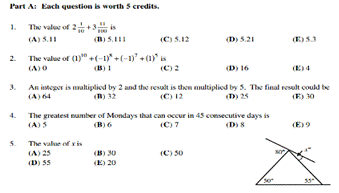
Рисунок 1 - Задания с 1 по 5 из олимпиады Cayley
(Grade 10)
Для того чтобы решить первый номер необходимо
уметь производить арифметические операции над числами, как целыми, так и
дробными. Для решения второго номера нужно уметь возводить число в степень. Для
решения третьего номера нужно иметь понятия о натуральных числах. Для решения
четвертого номера, нам также необходимо уметь производить арифметические
операции. Для решения пятого номера нужно знать планиметрию.
Перейдем к следующим заданиям (рисунок 2).
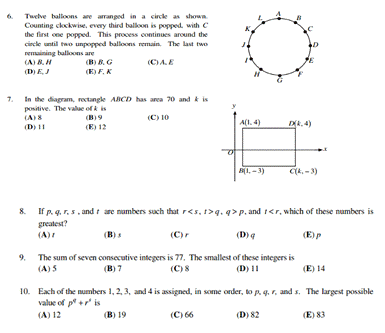
Рисунок 2 - Задания с 6 по 10 из олимпиады Cayley
(Grade 10)
Из рисунка 2 видно, что для решения шестого
номера нужно знать планиметрию. Для решения седьмого номера нужно внимательно
прочитать условия и иметь пространственное воображение. А для решения восьмого,
девятого и десятого надо уметь производить арифметические операции.
2.2
Содержание заданий части В
Каждый вопрос оценивается в 6 баллов. Часть B
также состоит из 10 заданий, как и часть А (рисунок 3).

Рисунок 3 - Задания с 11 по 15 из олимпиады Cayley
(Grade 10)
Для решения одиннадцатой и двенадцатой задачи
нужно внимательно прочитать условие и иметь пространственное воображение. Для
решения тринадцатой задачи, нужно знать планиметрию. Для решения четырнадцатой
задачи достаточно уметь строить производить арифметические операции. Для
решения пятнадцатого номера надо уметь возводить число в степень.
Перейдем к следующему блоку заданий (рисунок 4).
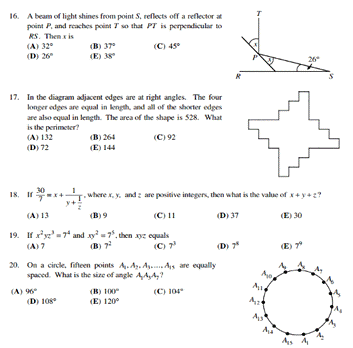
Рисунок 4 - Задания с 16 по 20 из олимпиады Cayley
(Grade 10)
Для решения шестнадцатой, семнадцатой и
двадцатой задачи достаточно знать планиметрию. Получения решения восемнадцатой
задачи сводится к умению работать с дробями и нахождением общего знаменателя.
Для решения девятнадцатой задачи уметь производить арифметические операции над
целыми числами и уметь из формулы выражать переменную.
2.3
Содержание заданий части С
Перейдем к последней части С. Каждый вопрос
оценивается в 8 баллов и состоит из 5 заданий.
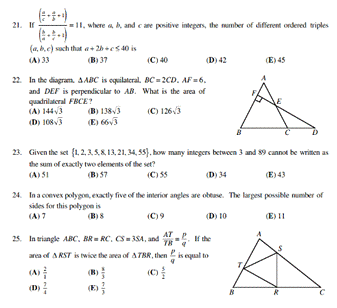
Рисунок 5 - Задания с 21 по 25 из олимпиады Cayley
(Grade 10)
Получение решения двадцать первого задачи
сводиться к умению работать с дробями и нахождением общего знаменателя. Для
решения двадцать второй задачи нужно знать планиметрию. Для решения двадцать
третье задачи необходимо внимательность в прочтении условия и логика. Для
решения двадцать четвертого задания нужно числовую последовательность. Для
решения последней двадцать пятой задачи нужно знать планиметрию.
Если анализировать все олимпиады с 1997 по 2013,
то в последние годы стало появляться больше заданий, связанных со школьной
геометрией, однако алгебра продолжает охватывать большую часть олимпиадных
заданий. Стали появляться задачи на временные отрезки. Если рассматривать
сложность заданий в разрезе лет, то составители стараются придерживаться уровня
знаний, который получают в школе. Т.е. все задачи, которые присутствуют в
олимпиаде не выходят за рамки школьной программы.
Теперь перечислим основные темы и направления
школьной математики, которые ученики должны знать для успешного (больше 60%)
прохождения рассматриваемой олимпиады за любой год:
– основные арифметические операции над числами,
как целыми, так и дробными;
– возведение числа в степень и извлечение
квадратного корня из числа;
– стереометрия (призма, цилиндр, конус,
основные их свойства и формулы);
– планиметрия (треугольник и всего его
виды, круг, параллелограмм и т.д., основные их свойства и формулы);
– работа с процентами (уметь находить
процент числа);
– уметь решать задачи на нахождение
времени, скорости, расстояния;
3. Формы задач
В данном пункте рассмотрим формы представления
заданий, которые могут встретиться при решении той или иной олимпиады. Изучив
достаточно много олимпиадных заданий, можно выделить 4 основных формы:
– блок заданий, где нужно выбрать только один
правильный ответ. В качестве примера можно взять любую задачу из Cayley
(Grade 10). Возьмем
задачу из данной олимпиады за 2006 (рисунок 8)
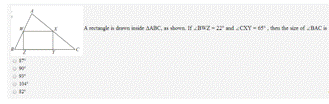
Рисунок 11 - Пример с рисунком в условии задачи
Из условия на рисунке 6 видно, что правильный
ответ к задаче только один. В олимпиаде Cayley
(Grade 10), начиная с
1997 по 2013 года, встречаются только такие формы представления заданий.
– блок заданий, где ответ нужно ввести вручную.
В качестве примера такой формы можно привести задание из олимпиады Senior
за 2011 год (рисунок 7).
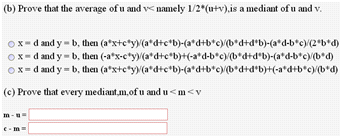
Рисунок 12 - Пример задания с полем для ввода
правильного ответа
На данном рисунке совмещены две формы
представления заданий. Формы заданий, где ответ вводится вручную, можно
встретить не только в этой олимпиаде, а так же в Fryer (Grade 9), Galois
(Grade 10) и других;
– блок заданий, где ответы имеют большой размер
и для них применяется спойлер. Примеры таких заданий можно найти в Senior
(рисунок 8)
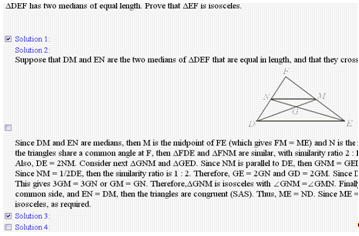
Рисунок 13 - Пример задания с применением
спойлера
Данный пример сочетает в себе, так же как и в
предыдущем примере, две формы: спойлер и множественный выбор ответа;
– блок заданий, где может быть несколько
правильных ответов (множественный выбор). Пример такого задания приведен на
рисунке 8. Встретить такие формы так же можно в различных олимпиадах.
4. Инструкция по установки задач
В данной главе рассмотрим инструкцию установки
задач в систему дистанционного обучения Distance Learning Belarus. Для начала
был скачан архив EnglishDemo.rar
из темы «Установка задач». Из архива был взят шаблон где в ответе нужно выбрать
один правильный ответ. В исходный файл task.asp
была добавлена таблица с инструментарием, и таблица если в условии задания
присутствует изображение.

Рисунок 14 - Исходный код задания
4.1 Инструкция по установки задач с
изображением.
Дана задача:rectangle
is drawn inside 4ABC, as shown. If ∠BW
Z = 22◦ and ∠CXY
= 65◦, then the size of ∠BAC
is
(A) 87◦ (B) 90◦
(C) 93◦ (D) 104◦ (E) 82◦
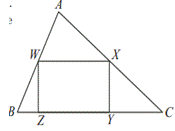
Рисунок 15 - Изображение из условие задания
Для установки задачи нужно записать ее в
текстовый файл под названием task.asp.
В условии дан рисунок предварительно сохраняем
его в формате.jpg в корне
задачи в папке webfiles.
Условие задачи записываем между тегами <h3></h3>
в таблице. Удаляя отдельные теги <h3></h3>.
В задаче присутствует знак градуса. Нужно заменить его тегом °
Задача в файле task.asp
будет выглядеть так (рисунок 16):
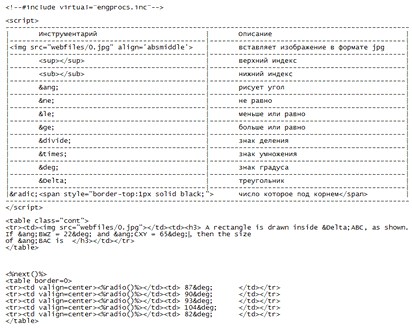
Рисунок 16 - Исходный код задания с изображением
Задачу устанавливаем в систему дистанционного
обучения Distance Learning Belarus в курс «Новые задачи» При установки задач
пользовался материалом «Инструкция по установке задач». Результат после
установки задачи (рисунок 17)

Рисунок 17 - Установленная задача в курс «Новые
задачи»
4.2 Инструкция по установки задач
без изображения
Дана задача:the
four term sequence 0.001, 0.02, 0.4, x, each term after the first is found by
multiplying the previous term by the same number. What is the value of x?
Для установки задачи нужно записать ее в
текстовый файл под названием task.asp
В условии задачи нету рисунка, то текст условия
вставляем в строку между тегами <h3>
</h3>.
Удаляем тег:
<table>
…
</table>
Задача в файле task.asp
будет выглядеть так (рисунок 18):
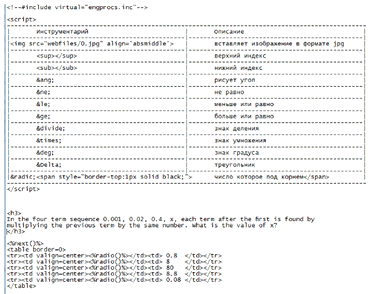
Рисунок 18 - Исходный код задания без
изображения
Задачу устанавливаем в систему дистанционного
обучения Distance Learning Belarus в курс «Новые задачи» При установки задач
пользовался материалом «Инструкция по установке задач». Результат после
установки задачи (рисунок 19)
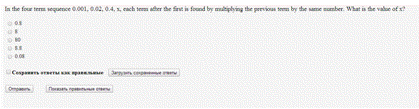
Рисунок 19 - Установленная задача в курс «Новые
задачи»
5. Результаты апробации
интерактивный задачник математика
программирование
В таблице представлены результаты учеников,
решающих канадские задания по математике (рисунок 20).
Таблица 1 - результаты апробации,
решающих канадские задачи
|
Место
<http://dl.gsu.by/restable.jsp?hd=1&hid=145521056&obid=145521056&pi=6&pi=7&pi=4&pi=10&u.c=857&c.l=2&c.n=2&c.s=2&lng=rus&u.a&SortId=1&SortOrderId=1>Имя
<http://dl.gsu.by/restable.jsp?hd=1&hid=145521056&obid=145521056&pi=6&pi=7&pi=4&pi=10&u.c=857&c.l=2&c.n=2&c.s=2&lng=rus&u.a&SortId=2&SortOrderId=1>Страна
<http://dl.gsu.by/restable.jsp?hd=1&hid=145521056&obid=145521056&pi=6&pi=7&pi=4&pi=10&u.c=857&c.l=2&c.n=2&c.s=2&lng=rus&u.a&SortId=3&SortOrderId=1>Город
<http://dl.gsu.by/restable.jsp?hd=1&hid=145521056&obid=145521056&pi=6&pi=7&pi=4&pi=10&u.c=857&c.l=2&c.n=2&c.s=2&lng=rus&u.a&SortId=4&SortOrderId=1>Школа
<http://dl.gsu.by/restable.jsp?hd=1&hid=145521056&obid=145521056&pi=6&pi=7&pi=4&pi=10&u.c=857&c.l=2&c.n=2&c.s=2&lng=rus&u.a&SortId=5&SortOrderId=1>Класс
<http://dl.gsu.by/restable.jsp?hd=1&hid=145521056&obid=145521056&pi=6&pi=7&pi=4&pi=10&u.c=857&c.l=2&c.n=2&c.s=2&lng=rus&u.a&SortId=6&SortOrderId=1>Задачи
<http://dl.gsu.by/restable.jsp?hd=1&hid=145521056&obid=145521056&pi=6&pi=7&pi=4&pi=10&u.c=857&c.l=2&c.n=2&c.s=2&lng=rus&u.a&SortId=7&SortOrderId=1>Gauss
(Grade 7)
<http://dl.gsu.by/restable.jsp?hd=1&hid=145521057&obid=145521057&pi=6&pi=7&pi=4&pi=10&u.c=857&c.l=2&c.n=2&c.s=2&lng=rus&u.a>Gauss
(Grade 8) <http://dl.gsu.by/restable.jsp?hd=1&hid=145521522&obid=145521522&pi=6&pi=7&pi=4&pi=10&u.c=857&c.l=2&c.n=2&c.s=2&lng=rus&u.a>Pascal
(Grade 9)
<http://dl.gsu.by/restable.jsp?hd=1&hid=145521987&obid=145521987&pi=6&pi=7&pi=4&pi=10&u.c=857&c.l=2&c.n=2&c.s=2&lng=rus&u.a>Fryer
(Grade 9)
<http://dl.gsu.by/restable.jsp?hd=1&hid=145522481&obid=145522481&pi=6&pi=7&pi=4&pi=10&u.c=857&c.l=2&c.n=2&c.s=2&lng=rus&u.a>Galois
(Grade 10) <http://dl.gsu.by/restable.jsp?hd=1&hid=145522592&obid=145522592&pi=6&pi=7&pi=4&pi=10&u.c=857&c.l=2&c.n=2&c.s=2&lng=rus&u.a>Carley
(Grade 10)
<http://dl.gsu.by/restable.jsp?hd=1&hid=145522685&obid=145522685&pi=6&pi=7&pi=4&pi=10&u.c=857&c.l=2&c.n=2&c.s=2&lng=rus&u.a>Fermat
(Grade 11) <http://dl.gsu.by/restable.jsp?hd=1&hid=145522947&obid=145522947&pi=6&pi=7&pi=4&pi=10&u.c=857&c.l=2&c.n=2&c.s=2&lng=rus&u.a>Intermediate
<http://dl.gsu.by/restable.jsp?hd=1&hid=145523441&obid=145523441&pi=6&pi=7&pi=4&pi=10&u.c=857&c.l=2&c.n=2&c.s=2&lng=rus&u.a>Senior
<http://dl.gsu.by/restable.jsp?hd=1&hid=145523454&obid=145523454&pi=6&pi=7&pi=4&pi=10&u.c=857&c.l=2&c.n=2&c.s=2&lng=rus&u.a>Team
<http://dl.gsu.by/restable.jsp?hd=1&hid=145523484&obid=145523484&pi=6&pi=7&pi=4&pi=10&u.c=857&c.l=2&c.n=2&c.s=2&lng=rus&u.a>Beaver
Computing Challenge Grades 9-10 2013 <http://dl.gsu.by/restable.jsp?hd=1&hid=145523576&obid=145523576&pi=6&pi=7&pi=4&pi=10&u.c=857&c.l=2&c.n=2&c.s=2&lng=rus&u.a>
|
|
|
|
|
|
|
|
|
|
|
|
|
|
|
|
|
|
|
1
|
2
|
3
|
4
|
5
|
6
|
7
|
8
|
9
|
10
|
11
|
12
|
13
|
14
|
15
|
16
|
17
|
18
|
|
1
|
Ючков
Андрей
<http://dl.gsu.by/report.asp?id=122342>БеларусьСветлогорскГимназия №76442206118171172513
|
|
|
|
|
|
|
|
|
|
|
|
|
|
|
|
|
|
2
|
Фалинский
Андрей <http://dl.gsu.by/report.asp?id=125621>БеларусьГомельСШ
4541056323343
|
|
|
|
|
|
|
|
|
|
|
|
|
|
|
|
|
3 Коган
Виталий <http://dl.gsu.by/report.asp?id=119189>БеларусьГомельГГУ им.
Ф.СкориныПМ
|
-511212
|
|
|
|
|
|
|
|
|
|
|
|
|
|
|
|
|
|
|
4
|
Болонников
Илья <http://dl.gsu.by/report.asp?id=131814>БеларусьГомельСШ 275 а8404
|
|
|
|
|
|
|
|
|
|
|
|
|
|
|
|
|
|
5
|
Лосев
Александр <http://dl.gsu.by/report.asp?id=124828>БеларусьГомельСШ 273
в66
|
|
|
|
|
|
|
|
|
|
|
|
|
|
|
|
|
|
6
|
Курсова
Наталия <http://dl.gsu.by/report.asp?id=132988>БеларусьРогачевСШдр44
|
|
|
|
|
|
|
|
|
|
|
|
|
|
|
|
|
|
7
|
Zet
<http://dl.gsu.by/report.asp?id=11181>БеларусьРечица33
|
|
|
|
|
|
|
|
|
|
|
|
|
|
|
|
|
|
8
|
Гацуков
Терентий <http://dl.gsu.by/report.asp?id=116744>БеларусьГомельСШ 596330
|
|
|
|
|
|
|
|
|
|
|
|
|
|
|
|
|
|
9
|
Жлобин
<http://dl.gsu.by/report.asp?id=11017>БеларусьЖлобин11
|
|
|
|
|
|
|
|
|
|
|
|
|
|
|
|
|
|
10
|
Дашкевич
Станислав <http://dl.gsu.by/report.asp?id=118993>БеларусьГомельСШ 275
а11
|
|
|
|
|
|
|
|
|
|
|
|
|
|
|
|
|
|
11
|
Денисенко
Диана <http://dl.gsu.by/report.asp?id=118994>БеларусьГомельСШ 275 а11
|
|
|
|
|
|
|
|
|
|
|
|
|
|
|
|
|
|
12
|
Сенькевич
Евгений <http://dl.gsu.by/report.asp?id=119027>БеларусьГомельСШ 275 а11
|
|
|
|
|
|
|
|
|
|
|
|
|
|
|
|
|
|
13
|
Марченко
Екатерина <http://dl.gsu.by/report.asp?id=128664>БеларусьГомельГГУ им.
Ф.СкориныМ-4111
|
|
|
|
|
|
|
|
|
|
|
|
|
|
|
|
|
|
14
|
Татаринов
Андрей <http://dl.gsu.by/report.asp?id=129579>БеларусьКалинковичиСШ
3311
|
|
|
|
|
|
|
|
|
|
|
|
|
|
|
|
|
|
15
|
Ратникова
Юлия <http://dl.gsu.by/report.asp?id=133068>БеларусьГомельдр11
|
|
|
|
|
|
|
|
|
|
|
|
|
|
|
|
|
|
16
|
Радченко
Даниил <http://dl.gsu.by/report.asp?id=119006>БеларусьГомельСШ 275 а00
|
|
|
|
|
|
|
|
|
|
|
|
|
|
|
|
|
|
17
|
Солоненко
Валерия <http://dl.gsu.by/report.asp?id=119028>БеларусьГомельСШ 275 а00
|
|
|
|
|
|
|
|
|
|
|
|
|
|
|
|
|
|
18
|
|
|
|
|
|
|
|
|
|
|
|
|
|
|
|
|
|
19
|
Серко
Илья <http://dl.gsu.by/report.asp?id=127015>БеларусьГомельСШ 59300
|
|
|
|
|
|
|
|
|
|
|
|
|
|
|
|
|
|
20
|
Крульский
Кирилл <http://dl.gsu.by/report.asp?id=133690>БеларусьГомельГимназия
№56400
|
|
|
|
|
|
|
|
|
|
|
|
|
|
|
|
|
Заключение
Во время выполнения данного проекта была продела
работа по сбору и изучению теоретических данных. В результате сделаны следующие
выводы.
Применение компьютерных технологий в обучении
является одним из самых перспективных направлений, подходящих для
совершенствования учебного процесса;
Интерактивный задачник по математике позволяет в
любой момент времени узнать уровень своих знаний по математике на примере
национальной олимпиады Cayley
(Grade 10), т.е. решив
задачу или блок задач он сразу получает результат. Была использована шаблонная
форма, с помощью которой были установлены задания в систему дистанционного
обучения Distance
Learning
Belarus.
При решении задачи в работе показаны задания
олимпиадных заданий по математике Cayley (Grade
10), формы олимпиадных заданий. Показана форма шаблона используемого при установки
задания, а так же инструкция установки задания в систему дистанционного
обучения Distance
Learning
Belarus.
Таким образом, задачи решены в полном объеме,
цель достигнута - создания «Интерактивного задачника по математике Cayley
(Grade 10)».
Список использованных источников
1 Коломова,
Н.В. HTML.
Самоучитель / Н.В. Коломова, Е. Яковлева. - 2-е изд. - Питер,
2011. -
285 с.
2 Distance
Learning
Belarus [Электронный
ресурс] / Инструкция по установки задач - Гомельский государственный
университет имени Франциска Скорины © 1999-2014. - URL:
http://dl.gsu.by/doc/use/install.htm. - Дата доступа: 11.04.2014.
3 University of Waterloo
[Electronic resource] / The CENTRE for EDUCATION in MATHEMATICS and COMPUTING.
- 2014. - Mode of access: URL: http://cemc.math.uwaterloo.ca/contests/past_contests.html#csimc
<http://cemc.math.uwaterloo.ca/contests/past_contests.html>. - Data of
access: 18.03.2014.